Zoom에서 Spotify를 재생하는 방법? 가장 좋은 방법은 여기 있습니다!
오늘날의 가상 세계에서는 줌 회의, 프레젠테이션, 사교 모임을 위한 유비쿼터스 플랫폼이 되었습니다. 하지만 이러한 가상 경험을 더욱 풍성하게 만들어 줄 수 있는 요소가 하나 있습니다. 바로 음악입니다. 음악의 힘으로 완벽한 분위기를 조성하고, 좋아하는 노래를 공유하고, 프레젠테이션을 더욱 풍부하게 만들 수 있다고 상상해 보세요. 스포티 파이의 방대한 음악 라이브러리입니다. 이 글은 독자들이 Zoom에서 Spotify를 재생하는 방법Zoom 통화 중에 좋아하는 음악을 재생할 수 있습니다. 분위기를 고조시키거나, 참여자들의 참여를 유도하거나, 단순히 함께 음악을 즐기고 싶을 때, 이 기능을 사용하면 가상 협업과 즐거움의 새로운 차원을 경험할 수 있습니다. Zoom에서 Spotify를 재생하는 세계로 뛰어들어 가상 경험을 한 단계 더 높여보세요.
컨텐츠 가이드 1부. Zoom에서 Spotify 음악을 공유하는 방법?2부. Zoom에서 어떤 음악을 공유할 수 있나요?3부. 저작권이 없는 Spotify 음악을 Zoom에서 공유하는 방법?4 부. 결론
1부. Zoom에서 Spotify 음악을 공유하는 방법?
Zoom에서 Spotify를 사용하면 인기 음악 스트리밍 플랫폼인 Spotify와 널리 사용되는 화상 회의 소프트웨어인 Zoom을 통합할 수 있습니다. 이 두 가지를 결합하면 사용자는 Zoom 통화 중에 Spotify 음악을 직접 재생하고 공유할 수 있으며, 맞춤 재생목록을 만들고 분위기를 조성하며 음악의 힘으로 전반적인 가상 회의 또는 이벤트 경험을 향상시킬 수 있습니다.
화면 공유를 통해 Zoom에서 Spotify 음악 공유
Zoom에서 Spotify를 어떻게 재생하나요? 음악과 함께 Spotify 인터페이스를 시각적으로 표시하고 싶다면 화면 공유를 사용하는 것이 좋습니다. 화면 공유를 사용하여 Zoom에서 Spotify 음악을 원활하게 공유하려면 다음 단계를 따르세요.
- 먼저 기기에 Spotify 앱이 설치되어 있는지 확인하세요. 앱을 열고 Spotify 계정에 로그인하여 음악 라이브러리와 재생목록에 접속하세요.
- 기기에서 Zoom 앱을 실행하고 회의 ID를 입력하거나 제공된 회의 링크를 클릭하여 원하는 회의에 참여하세요.
- Zoom 회의에 참여하면 Zoom 창 하단에 있는 "화면 공유" 버튼을 찾으세요.
- "화면 공유" 버튼을 클릭하면 팝업 창이 나타나 화면 공유에 대한 다양한 옵션을 제공합니다. 타일 목록에서 Spotify를 선택하세요.
- 왼쪽 하단 모서리에 있는 오디오 공유 버튼을 선택한 다음 오른쪽 하단 모서리에 있는 공유 버튼을 클릭하여 화면 공유를 시작하세요.
- 마지막으로, 컴퓨터에서 Spotify의 재생 버튼을 클릭하면 Zoom을 통해 노래를 공유할 수 있습니다.
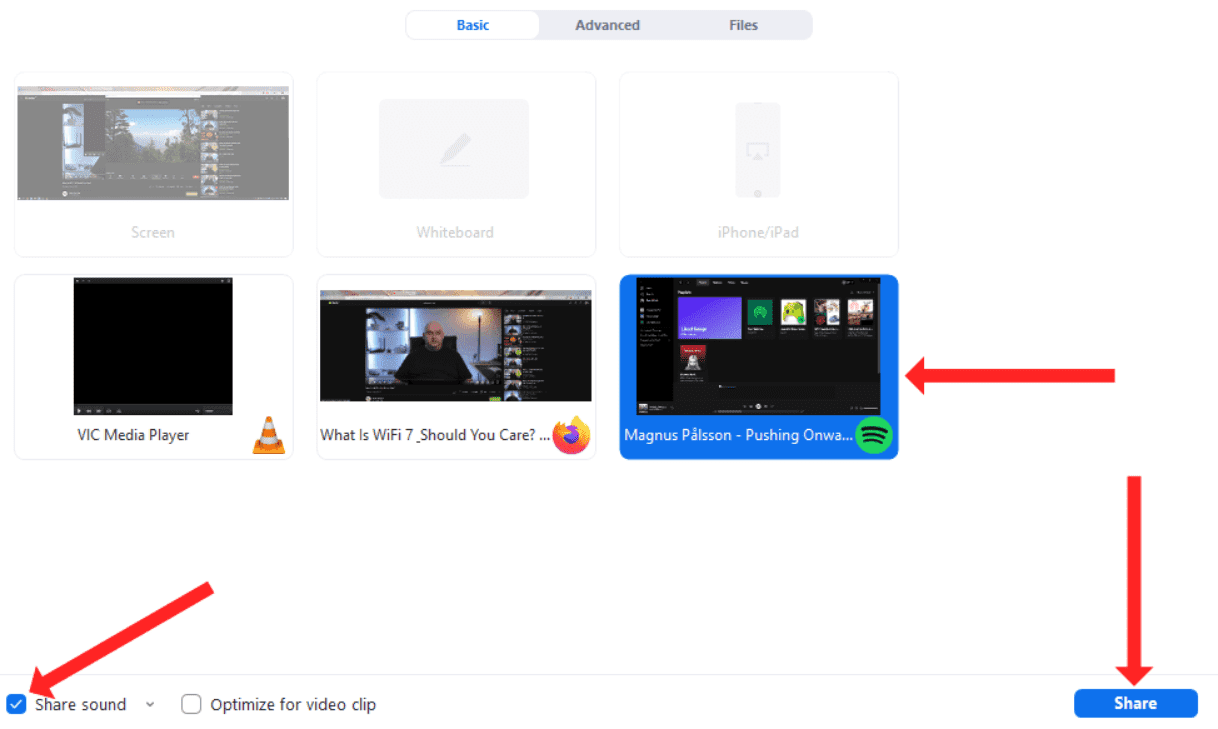
두 가지 방법 중 하나를 사용하면 Zoom에서 Spotify 음악을 손쉽게 공유하여 모든 참여자에게 더욱 몰입감 있고 매력적인 경험을 선사할 수 있습니다. 화면 공유 없이 공유하든, 화면 공유를 사용하든, 이제 가상 회의에 음악의 즐거움을 손쉽게 더할 수 있는 도구가 생겼습니다.
2부. Zoom에서 어떤 음악을 공유할 수 있나요?
Zoom에서는 취향과 회의 또는 행사 목적에 따라 다양한 유형의 음악을 공유할 수 있습니다. 몇 가지 예시는 다음과 같습니다.
- 개인 음악 컬렉션: 컴퓨터나 기기에 저장된 나만의 음악 파일을 공유할 수 있습니다. 다양한 출처에서 구매하거나 다운로드한 곡을 공유할 수 있습니다.
- Spotify 재생목록: Zoom에 Spotify를 통합하면 Spotify 플랫폼에서 만든 재생목록을 공유할 수 있습니다. 여기에는 개인 재생목록이나 Spotify의 방대한 라이브러리에서 엄선된 재생목록이 포함될 수 있습니다.
- 사운드트랙 또는 배경 음악: 프레젠테이션, 웨비나 또는 가상 이벤트를 주최하는 경우 콘텐츠의 테마나 분위기를 보완하는 배경 음악이나 사운드트랙을 공유할 수 있습니다.
- 협업 플레이리스트: 대화형 세션이나 팀 빌딩 활동의 경우 참가자가 노래를 제공하고 음악적 선호도를 공유할 수 있는 협업 플레이리스트를 만들 수 있습니다.
- 라이선스가 있는 음악: 필요한 권한 또는 라이선스가 있는 경우 아티스트, 레이블 또는 프로덕션 라이브러리에서 상업적으로 판매되는 음악이나 노래를 공유할 수 있습니다.
Zoom에서 음악을 공유할 때는 저작권법과 사용권을 존중해야 합니다. 법적 요건을 준수하기 위해 항상 공인된 출처를 사용하고 음악 출처를 정확하게 명시하는 것이 가장 좋습니다.
3부. 저작권이 없는 Spotify 음악을 Zoom에서 공유하는 방법?
Zoom에서 저작권 없는 Spotify 음악을 공유할 수 있는 안정적인 방법을 찾고 있다면, AMusicSoft Spotify Music Converter 도움을 드리겠습니다. Spotify 노래, 플레이리스트, 앨범, 팟캐스트를 음질 저하 없이 MP3, AAC, WAV, FLAC, AIFF, ALAC으로 변환할 수 있는 전문적이고 강력한 도구입니다. 게다가 AMusicSoft는 Spotify 무료 사용자와 Spotify 프리미엄 사용자 모두 사용할 수 있습니다. 변환 후에는 Spotify 다운로드 파일을 모든 미디어 기기에 저장할 수 있습니다. 오프라인으로 Spotify 듣기 프리미엄 없이.
또한 이 프로그램은 노래의 품질을 마치 원곡인 것처럼 유지합니다. 당신은 얻을 수 있습니다 고품질 스트리밍 Spotify 최대 320kbps의 음악을 무료로! AMusicSoft Spotify Music Converter 변환 후 음악 라이브러리를 더 쉽게 정리할 수 있도록 각 트랙의 ID3 태그와 메타데이터를 유지합니다. 또한 프로세스가 완료될 때까지 기다리는 데 많은 시간이 걸리지 않는 35X의 변환 속도로도 알려져 있습니다.
이제 AMusicSoft를 사용하여 Spotify에서 DRM 없는 음악을 다운로드하는 방법을 확인해 보겠습니다. Spotify Music Converter!
1 단계 AMusicSoft Spotify Music Converter 최신 Windows 및 macOS와 완벽하게 호환됩니다. Spotify Premium 요금제는 필요하지 않습니다! 무료 다운로드 버튼을 클릭하여 다운로드하세요!
2 단계 설치 프로세스가 끝나면 AMusicSoft 프로그램을 시작합니다. Spotify 웹 플레이어에서 계정에 로그인하여 음악 라이브러리에 직접 액세스합니다. 이제 오프라인에서 재생하려는 팟캐스트를 "+" 버튼으로 직접 끌어다 놓을 수 있습니다.

3 단계 그런 다음 "출력" 아이콘을 클릭하고 변환된 파일에 포함할 형식을 선택합니다. 출력 폴더 아이콘에서 출력 폴더를 선택합니다.

4 단계 그런 다음 변환 버튼을 클릭합니다.

AMusicSoft를 사용하여 Spotify Music ConverterSpotify 음악을 저작권 없는 포맷으로 쉽게 변환하여 Zoom에서 음악을 공유할 때 저작권 규정을 준수할 수 있습니다. 이 신뢰할 수 있는 도구를 사용하면 Zoom 회의, 프레젠테이션 또는 이벤트에서 개인화되고 법적으로 준수되는 음악 경험을 더욱 풍부하게 만들 수 있습니다.
4 부. 결론
Zoom에서 Spotify를 사용하는 방법을 알면 가상 회의, 프레젠테이션, 사교 모임을 더욱 풍성하게 만들 수 있는 완전히 새로운 가능성이 열립니다. 화면 공유 없이 음악을 공유하든, 화면 공유를 통해 Spotify 인터페이스를 표시하든, 음악의 힘은 분위기를 고조시키고, 참석자들의 참여를 유도하며, 기억에 남는 경험을 만들어낼 수 있습니다. 또한, 다음과 같은 도구도 있습니다. AMusicSoft Spotify Music Converter Zoom에서 저작권 없는 Spotify 음악을 공유할 수 있는 안정적인 솔루션을 제공합니다. Spotify를 Zoom과 통합하면 음악의 잠재력을 최대한 활용하고 가상 상호작용을 역동적이고 몰입감 넘치는 경험으로 전환할 수 있습니다.
사람들은 또한 읽습니다
로버트 패브리는 열렬한 블로거이며, 기술에 관심이 많은 열광자입니다. 그는 몇 가지 팁을 공유함으로써 여러분을 오염시킬 수도 있습니다. 그는 또한 음악에 대한 열정이 있으며, 이 주제에 대해 AMusicSoft에 글을 썼습니다.